Steam Deck đã mở ra một kỷ nguyên mới cho trải nghiệm chơi game cầm tay, kết hợp sự tiện lợi của console với sức mạnh của PC. Dù vậy, việc quản lý và chia sẻ những khoảnh khắc đáng nhớ trong game hay những thiết lập độc đáo của bạn có thể trở thành một thách thức. Bài viết này sẽ cung cấp hướng dẫn toàn diện về cách chụp ảnh màn hình, tìm chúng trong hệ thống và chuyển chúng một cách hiệu quả từ Steam Deck sang các thiết bị khác, giúp bạn làm chủ hoàn toàn quá trình này.
Cách Chụp Ảnh Màn Hình trên Steam Deck ở Chế Độ Chơi Game (Game Mode)
Chụp ảnh màn hình trong Chế độ Chơi game (Game Mode) trên Steam Deck cực kỳ đơn giản và hoạt động xuyên suốt giao diện người dùng chính của Steam Deck cũng như trong bất kỳ trò chơi nào bạn đang trải nghiệm. Để thực hiện, bạn chỉ cần nhấn giữ nút Steam (nằm dưới trackpad trái) và nhấn nhẹ nút cò phải (RB).
Bạn sẽ nghe thấy một hiệu ứng âm thanh đặc trưng từ Half-Life để xác nhận rằng ảnh màn hình đã được chụp thành công, kèm theo một thông báo nhỏ xuất hiện ở góc dưới bên phải màn hình. Lưu ý rằng mọi thứ bạn thấy trên màn hình, bao gồm cả thông báo chụp ảnh, sẽ được ghi lại. Vì vậy, hãy đảm bảo khung hình của bạn được chuẩn bị kỹ lưỡng để có được bức ảnh ưng ý nhất.
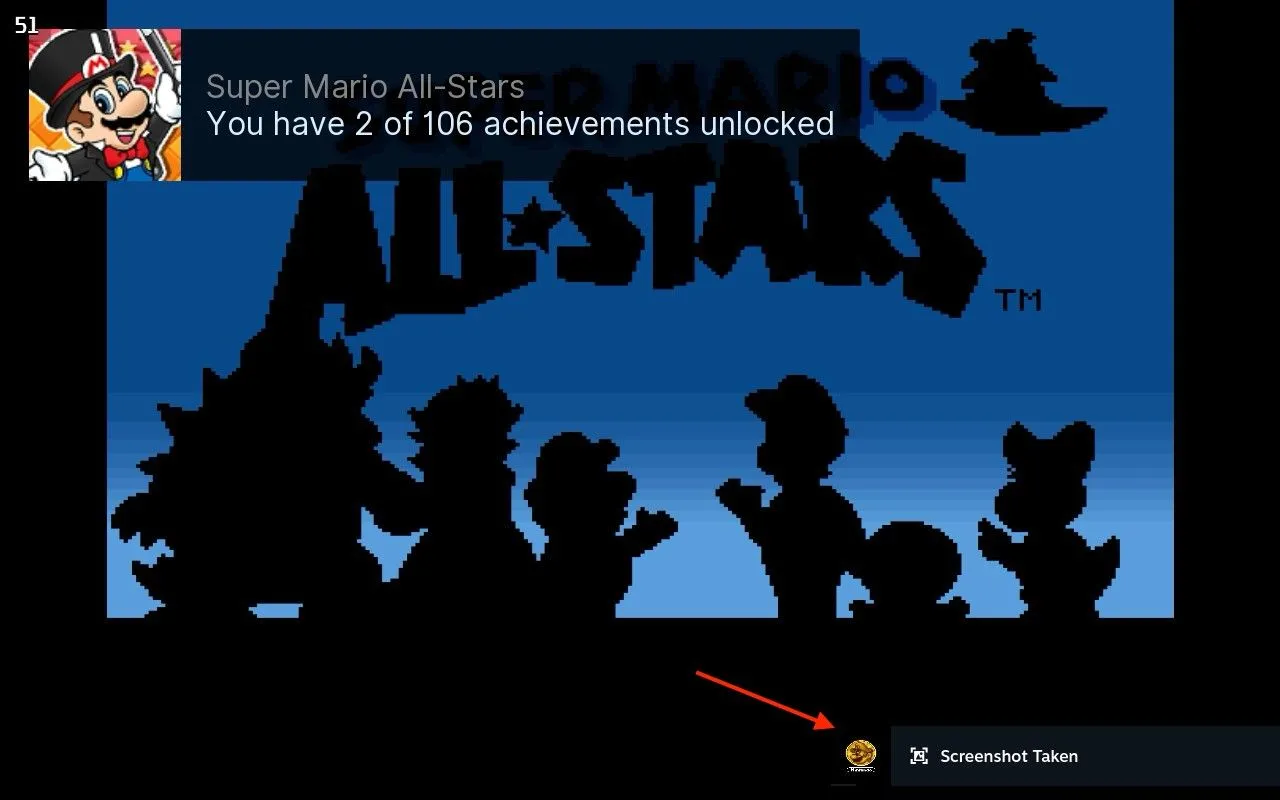 Màn hình tổng quan trò chơi với lớp phủ RetroAchievements và biểu tượng chụp ảnh màn hình trên Steam Deck.
Màn hình tổng quan trò chơi với lớp phủ RetroAchievements và biểu tượng chụp ảnh màn hình trên Steam Deck.
Đây chỉ là một trong số rất nhiều phím tắt Steam Deck hữu ích mà bạn nên nằm lòng để tối ưu hóa trải nghiệm sử dụng thiết bị này.
Chụp Ảnh Màn Hình trên Steam Deck ở Chế Độ Desktop (Desktop Mode)
Chế độ Desktop (Desktop Mode) có một chút khác biệt do phím tắt Steam+RB sẽ không hoạt động ở đây. Nếu bạn chưa biết, bạn có thể chuyển sang Desktop Mode bằng cách nhấn giữ nút Nguồn (Power button) ở phía trên thiết bị và chọn “Switch to Desktop”.
Vì SteamOS là một hệ điều hành Linux tiêu chuẩn, bạn có thể sử dụng một ứng dụng của bên thứ ba để chụp ảnh màn hình. May mắn thay, SteamOS đã tích hợp sẵn một ứng dụng có khả năng này mang tên Spectacle.
Bạn có thể tìm thấy Spectacle bằng cách nhấp vào biểu tượng Trình khởi chạy Ứng dụng (Application Launcher) ở góc dưới bên trái màn hình và điều hướng đến Utilities > Spectacle.
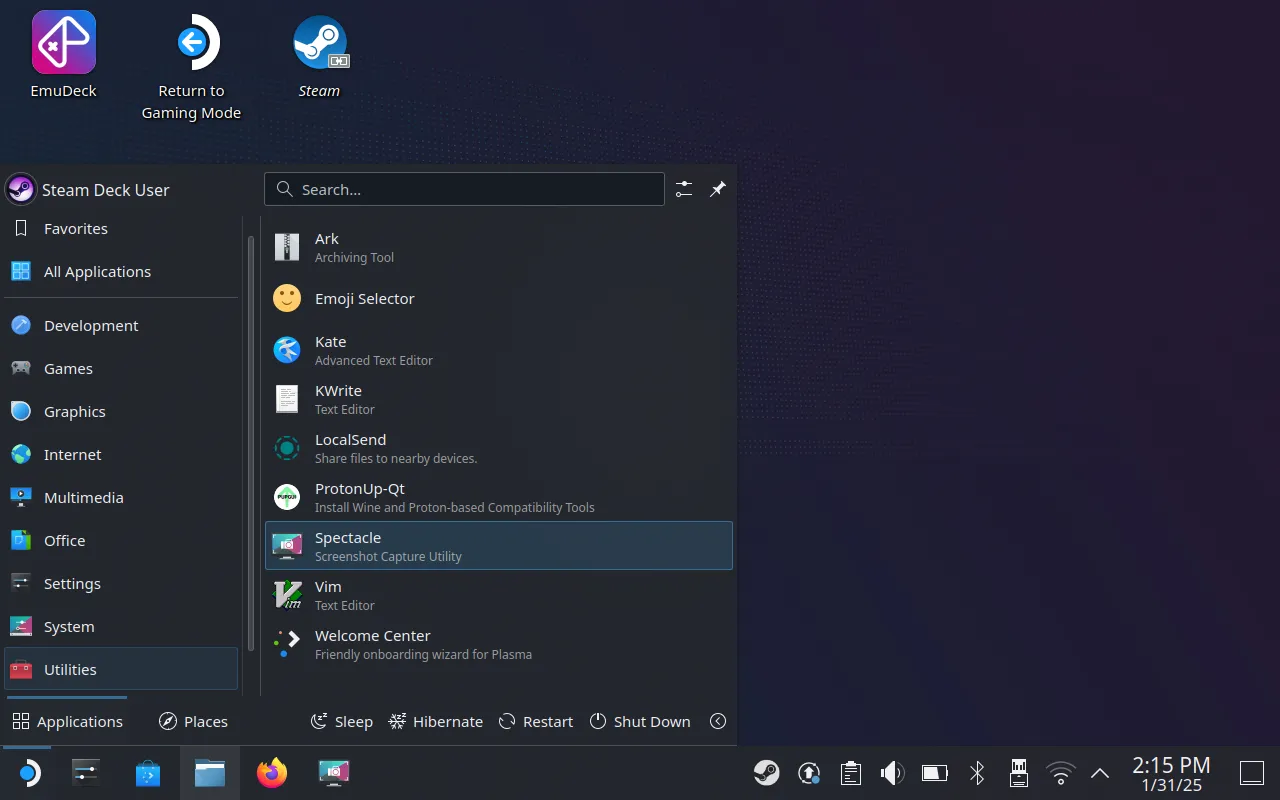 Giao diện ứng dụng chụp ảnh màn hình Spectacle trong môi trường SteamOS Desktop.
Giao diện ứng dụng chụp ảnh màn hình Spectacle trong môi trường SteamOS Desktop.
Spectacle sẽ chụp ảnh màn hình ngay khi bạn khởi chạy nó, và bạn có thể lưu lại nếu muốn. Ứng dụng cũng cung cấp các tùy chọn trên màn hình để chụp toàn màn hình, một vùng hình chữ nhật hoặc cửa sổ đang hoạt động (và thậm chí áp dụng độ trễ).
Để tối ưu trải nghiệm, bạn nên cấu hình Spectacle theo ý muốn. Nhấp vào “Configure” và sử dụng menu thả xuống “When launching Spectacle” để chọn một hành động. Ngoài ra, bạn có thể chọn “Save to Default Folder” để tự động lưu ảnh màn hình vào thư mục /home/deck/Pictures/ ngay sau khi chụp. Bạn có thể thay đổi thư mục này cùng với quy ước đặt tên trong phần “Save”.
Cá nhân tôi thường thiết lập Spectacle để tự động chụp và lưu ảnh màn hình mỗi khi tôi khởi chạy ứng dụng. Tôi cũng đã ghim nó vào Task Manager (thanh tác vụ ở cuối màn hình) bằng cách nhấp chuột phải (kích hoạt bằng cò trái) vào biểu tượng ứng dụng và chọn “Pin”. Giờ đây, mỗi khi nhấp vào biểu tượng, tôi có thể chụp và lưu ảnh màn hình một cách nhanh chóng. Nhấp chuột phải vào biểu tượng ứng dụng cũng cho phép tôi truy cập các cài đặt chụp phổ biến khác.
Cách Tìm Ảnh Màn Hình đã Chụp ở Chế Độ Chơi Game (Game Mode)
Trong Chế độ Chơi game, ảnh màn hình thường xuất hiện trong phần Media của menu chính. Bạn có thể truy cập bằng cách nhấn nút “Steam” trên console, bên dưới trackpad trái.
Tuy nhiên, trên thực tế, tính năng này hoạt động không thực sự ổn định. Tôi thường xuyên gặp phải tình trạng ảnh màn hình biến mất khỏi trình duyệt media, dường như không có cách nào để khôi phục lại. Ban đầu tôi nghĩ Steam đã xóa chúng, nhưng sau đó tôi nhận ra rằng chúng vẫn an toàn, chỉ là khó tìm thấy mà thôi.
Để truy cập ảnh màn hình đã chụp trong Game Mode, bạn cần khởi động vào Desktop Mode bằng cách giữ nút Nguồn và chọn “Switch to Desktop”.
Tiếp theo, khởi chạy ứng dụng Steam bằng biểu tượng trên khay hệ thống ở góc dưới bên phải (hoặc bạn có thể chỉ cần mở nút “Library”). Sau đó, sử dụng thanh menu ở phía trên cửa sổ để điều hướng đến View > Recordings and Screenshots.
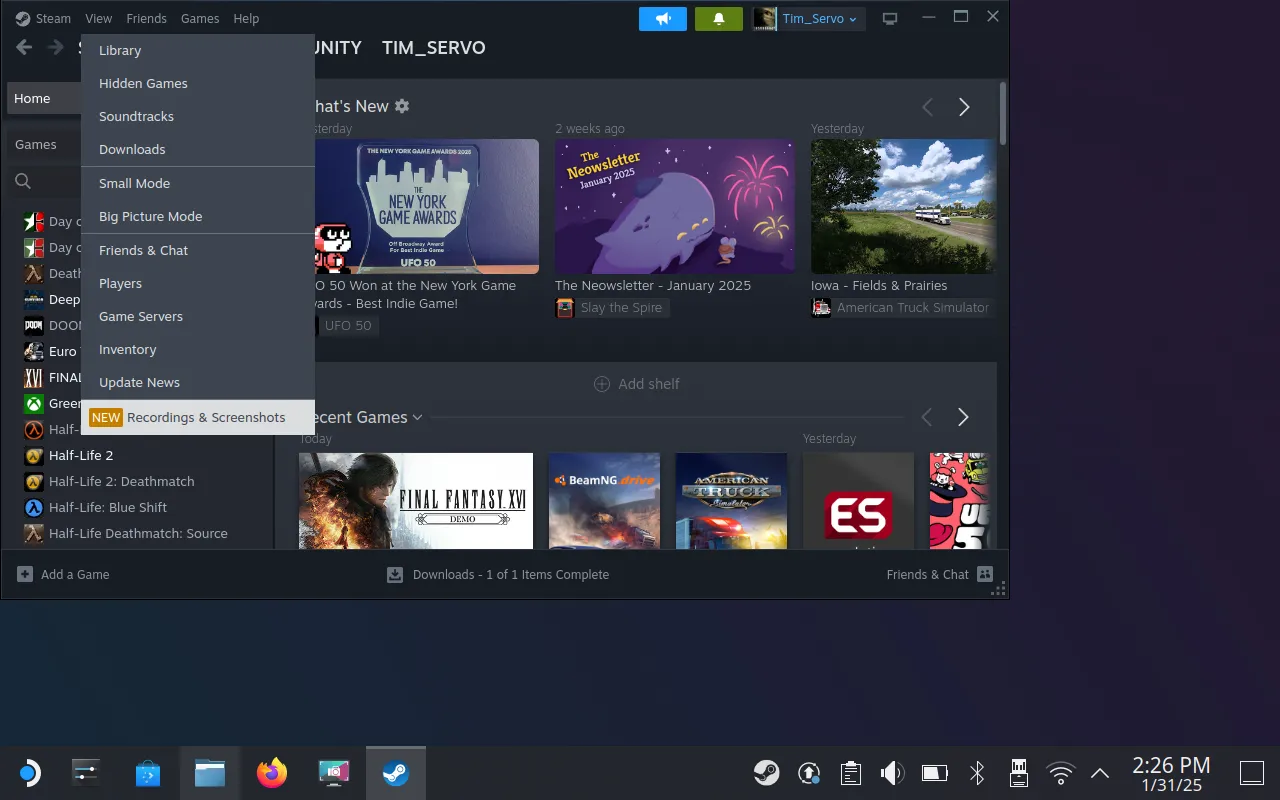 Mục Xem Ảnh Chụp và Bản Ghi (Recordings and Screenshots) trong ứng dụng Steam trên SteamOS Desktop.
Mục Xem Ảnh Chụp và Bản Ghi (Recordings and Screenshots) trong ứng dụng Steam trên SteamOS Desktop.
Các file media gần đây nhất của bạn sẽ được hiển thị. Bạn có thể sử dụng các menu thả xuống liên quan để lọc theo trò chơi hoặc loại media. Tuyệt vời nhất là bạn có thể nhấp chuột phải vào một mục và chọn “Show on Disk” để mở thư mục chứa nó trong trình duyệt tập tin Dolphin.
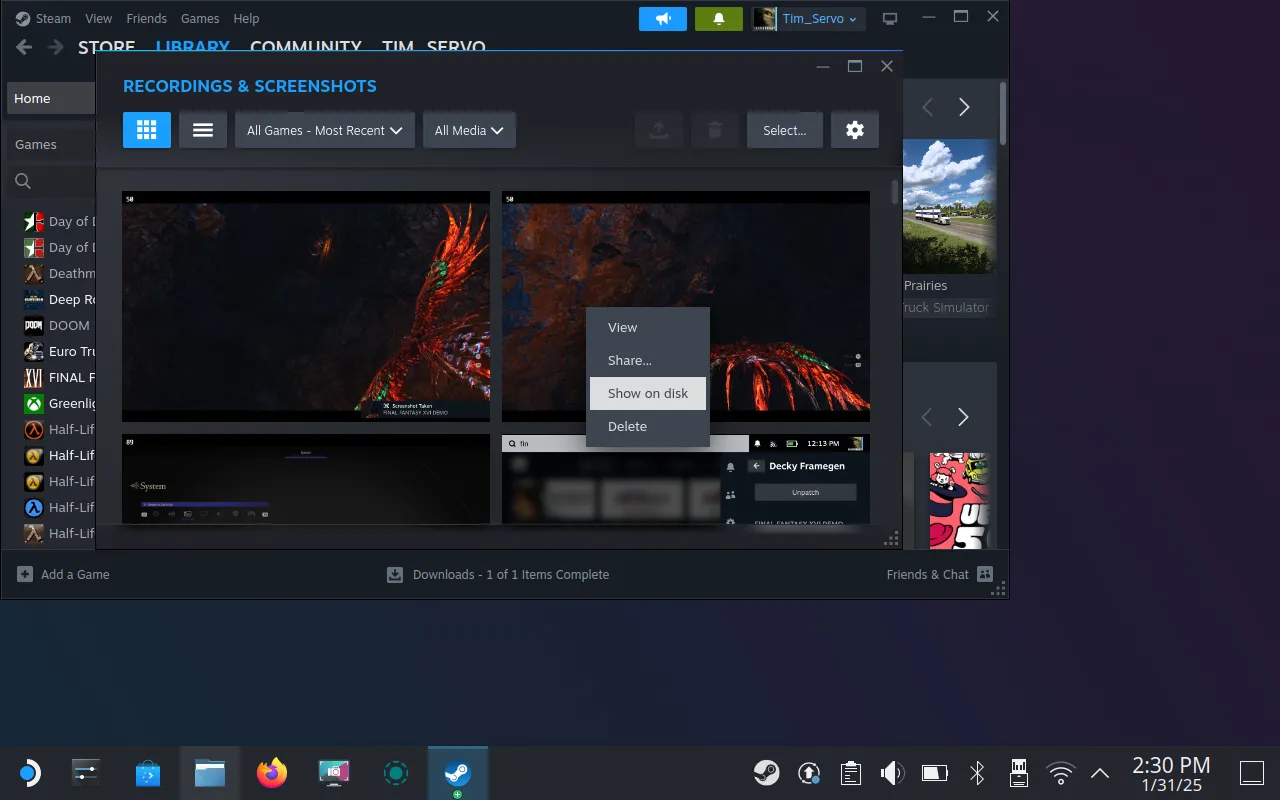 Tùy chọn "Hiển thị trên đĩa" (Show on Disk) giúp xác định vị trí ảnh màn hình trong hệ thống tập tin của SteamOS.
Tùy chọn "Hiển thị trên đĩa" (Show on Disk) giúp xác định vị trí ảnh màn hình trong hệ thống tập tin của SteamOS.
Steam nhóm ảnh màn hình của bạn theo từng ứng dụng/game, vì vậy bạn sẽ cần sử dụng “Show on Disk” cho mỗi trò chơi khác nhau.
Cách Tìm Ảnh Màn Hình đã Chụp ở Chế Độ Desktop (Desktop Mode)
Việc tìm ảnh màn hình được chụp bằng Spectacle ở Chế độ Desktop dễ dàng hơn nhiều, vì chúng sẽ được lưu vào thư mục mặc định /home/deck/Pictures/ trừ khi bạn đã thay đổi cài đặt. Chỉ cần mở trình duyệt tập tin Dolphin và sử dụng thanh bên để chọn “Pictures”, bạn sẽ thấy tất cả ảnh màn hình của mình.
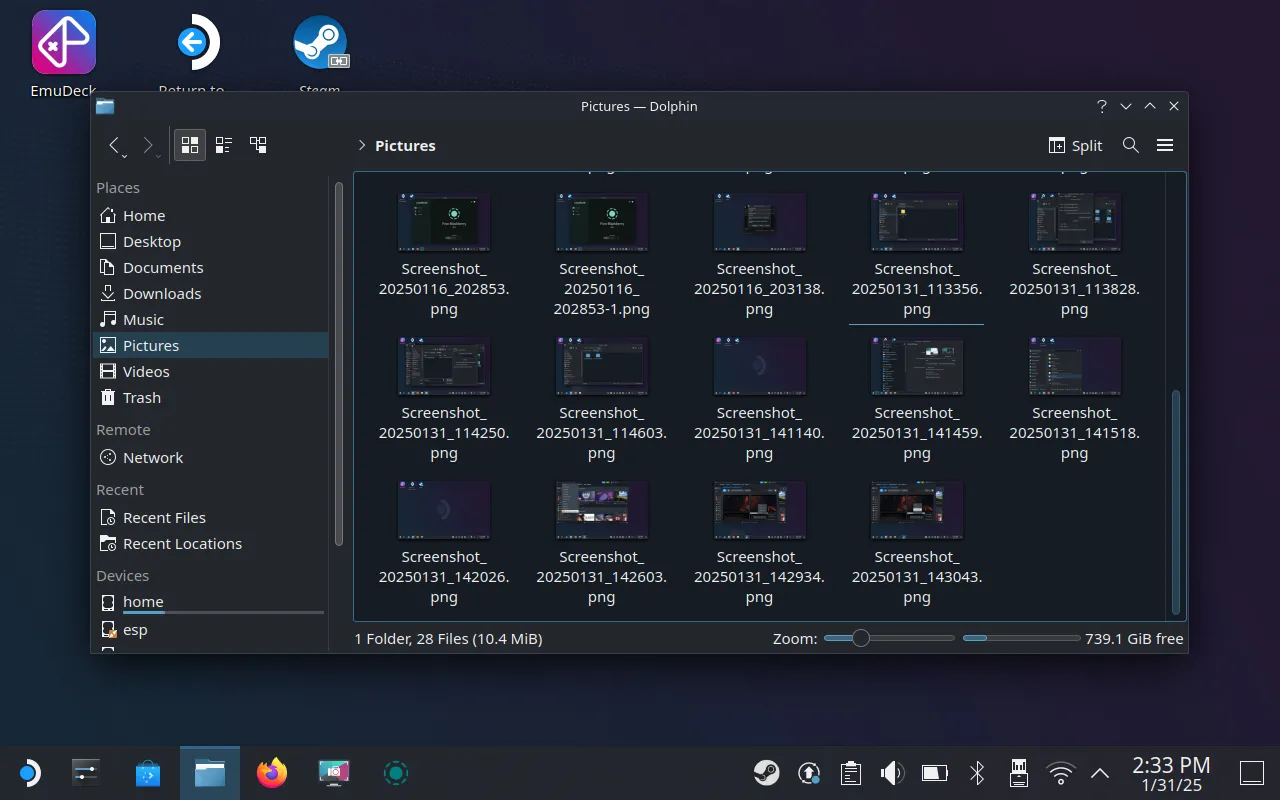 Thư mục Ảnh (Pictures) mặc định trên SteamOS hiển thị các ảnh màn hình đã chụp bằng Spectacle.
Thư mục Ảnh (Pictures) mặc định trên SteamOS hiển thị các ảnh màn hình đã chụp bằng Spectacle.
Cách Chia Sẻ hoặc Chuyển Ảnh Màn Hình từ Steam Deck
Việc tải ảnh màn hình và các file media khác lên bằng Steam là một trải nghiệm khá khó khăn. Các file thường xuyên bị thiếu trong Game Mode và media phải được tải lên từng cái một, rất tẻ nhạt. Tuy nhiên, nếu bạn vẫn muốn thử, hãy tìm ảnh của bạn, chọn nó, nhấn nút “Share”, chọn “Share on Steam…” và sau đó nhấn “Upload”.
Nếu mọi việc suôn sẻ, ảnh sẽ có sẵn qua Steam trên máy tính của bạn. Nhưng theo kinh nghiệm của tôi, quá trình tải lên thường xuyên thất bại mà không rõ lý do. May mắn thay, có một cách tốt hơn nhiều!
Đối với việc này, tôi đặc biệt khuyên dùng LocalSend – một phần mềm miễn phí tuyệt vời. Giao thức truyền file không dây này hoạt động giữa hầu hết mọi thiết bị được kết nối với cùng một mạng cục bộ. Có các phiên bản LocalSend dành cho Windows, macOS, Linux (hiển nhiên), iPhone và iPad, cũng như Android.
Đầu tiên, hãy tải xuống LocalSend cho Steam Deck của bạn bằng cách mở cửa hàng “Discover” trong Application Launcher > System. Tìm kiếm LocalSend (nhấn Steam+X để hiển thị bàn phím ảo trên màn hình) và sử dụng nút “Install” để thêm ứng dụng.
Bây giờ, hãy tìm các ảnh màn hình của bạn theo hướng dẫn ở các phần trên. Để chọn nhiều ảnh màn hình, hãy nhấp vào nút “+” trên mỗi biểu tượng ảnh cho đến khi bạn đã chọn tất cả, sau đó nhấp chuột phải (kích hoạt bằng cò trái) và chọn Compress > Here as “tên.zip” để tạo một file nén mới.
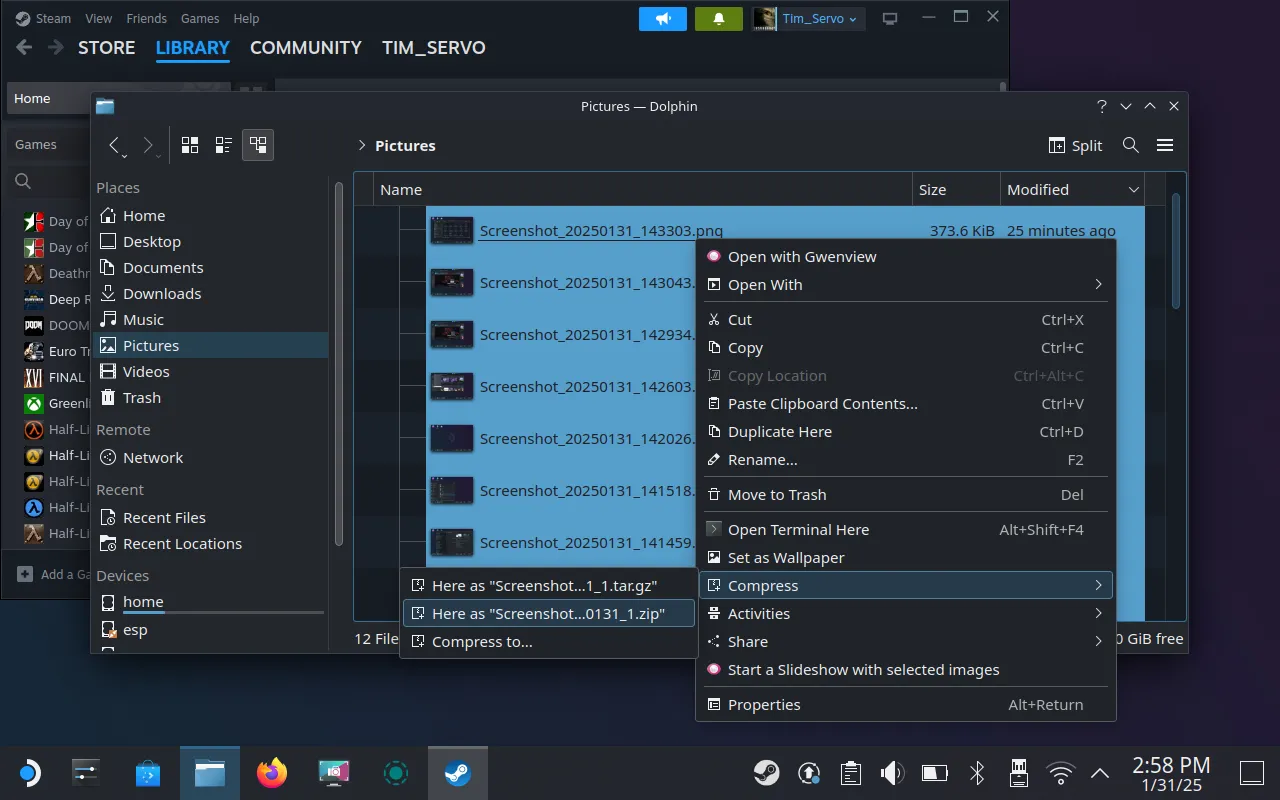 Tùy chọn nén nhiều file ảnh màn hình thành một file ZIP để dễ dàng chuyển dữ liệu đồng loạt.
Tùy chọn nén nhiều file ảnh màn hình thành một file ZIP để dễ dàng chuyển dữ liệu đồng loạt.
Để mọi việc dễ dàng hơn một chút, bạn có thể nhấp chuột phải (cò trái) vào file nén vừa tạo, chọn “Cut”, sau đó nhấp chuột phải vào màn hình nền và chọn “Paste One File”.
Bây giờ, hãy vào Application Launcher > Utilities và mở LocalSend. Nhấp vào Send > File, sau đó chọn “Desktop” và chọn file nén. Bất kỳ thiết bị nào khác đang chạy LocalSend và ở gần đó sẽ xuất hiện dưới tiêu đề “Nearby devices”. Nhấp vào một thiết bị để bắt đầu quá trình chuyển.
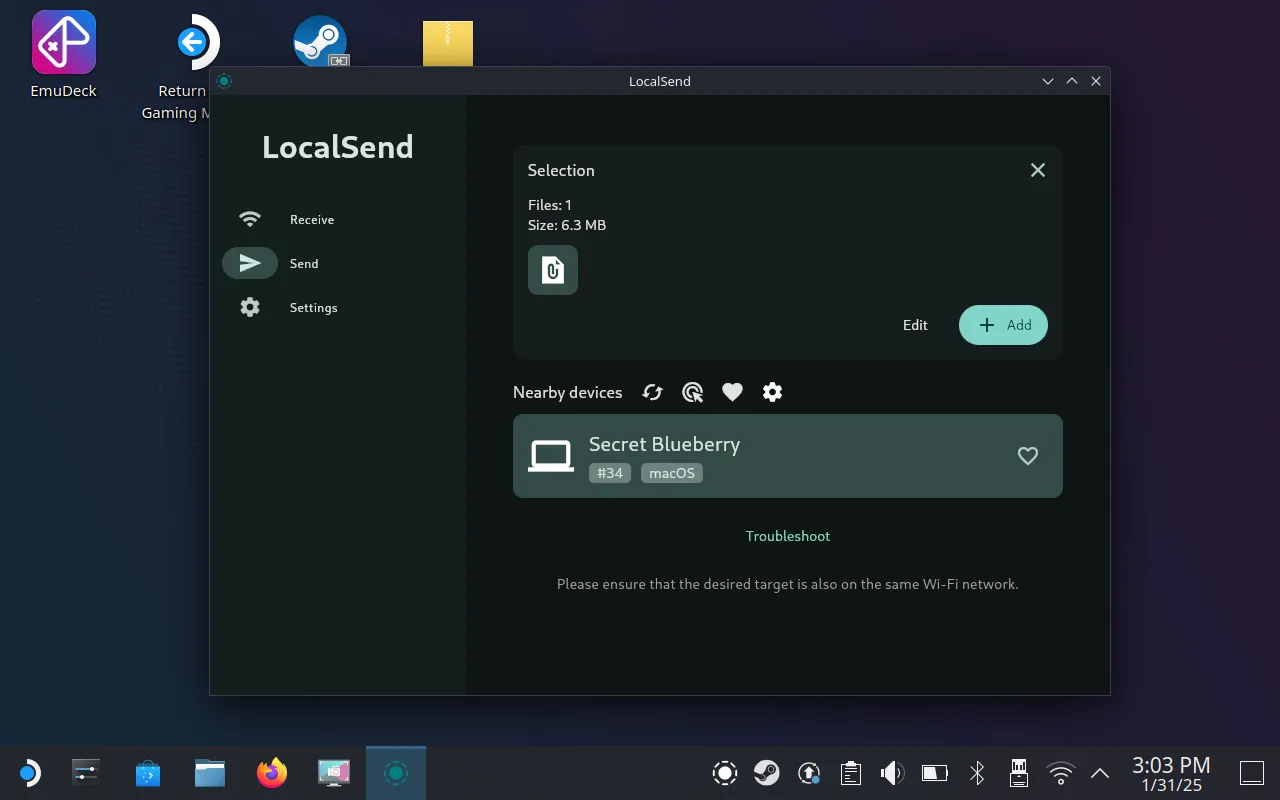 Giao diện ứng dụng LocalSend đang chuyển file không dây từ Steam Deck sang một thiết bị Mac.
Giao diện ứng dụng LocalSend đang chuyển file không dây từ Steam Deck sang một thiết bị Mac.
Chấp nhận quá trình chuyển trên thiết bị kia và ảnh màn hình của bạn sẽ được chuyển đi.
Nếu bạn chỉ chuyển một ảnh từ thư mục /home/deck/Pictures/, có lẽ bạn không cần tạo file nén. Tuy nhiên, nếu bạn đang chuyển các file được chụp trong Game Mode từ một thư mục ẩn sâu trong thư mục Steam của mình, việc nén chúng lại là cách dễ dàng nhất.
Để có một lựa chọn chuyển file dễ dàng khác, hãy cân nhắc sử dụng SyncThing để tự động đồng bộ hóa file giữa Linux và các thiết bị khác của bạn.
 Thiết bị chơi game cầm tay Steam Deck với màn hình hiển thị sống động, biểu tượng của trải nghiệm gaming di động đỉnh cao.
Thiết bị chơi game cầm tay Steam Deck với màn hình hiển thị sống động, biểu tượng của trải nghiệm gaming di động đỉnh cao.
Valve Steam Deck là chiếc máy chơi game cầm tay giá phải chăng tốt nhất bạn có thể sở hữu, nhờ mức giá cực kỳ hấp dẫn, chất lượng hoàn thiện hàng đầu, hỗ trợ phần mềm tuyệt vời và hiệu năng chơi game khá ổn định.
Kết Luận
Việc nắm vững cách chụp, tìm và chia sẻ ảnh màn hình trên Steam Deck không chỉ giúp bạn lưu giữ những khoảnh khắc đáng nhớ mà còn tăng cường khả năng quản lý nội dung số của mình. Dù là sử dụng phím tắt đơn giản ở Game Mode hay tận dụng ứng dụng Spectacle mạnh mẽ ở Desktop Mode, Steam Deck đều cung cấp các công cụ cần thiết. Tuy nhiên, giải pháp tối ưu nhất cho việc chia sẻ vẫn là LocalSend, một ứng dụng miễn phí, đa nền tảng và cực kỳ hiệu quả, giúp bạn chuyển file nhanh chóng giữa các thiết bị mà không gặp phải rắc rối với các dịch vụ đám mây tích hợp.
Hãy áp dụng những hướng dẫn này để nâng cao trải nghiệm Steam Deck của bạn và đừng ngần ngại chia sẻ những khoảnh khắc gaming tuyệt vời của mình! Bạn có mẹo hay thủ thuật nào khác khi dùng Steam Deck không? Hãy chia sẻ ý kiến của bạn trong phần bình luận bên dưới!